這是一份非常具有質感的ps筆刷素材,如果你覺得小編有“夸大其詞”的嫌疑,那么你可以先看看下面的這份Photoshop水浪水花水滴效果筆刷圖樣哦!另外,小編要補充說明的是該ps筆刷素材中共包含有13種水浪、水花、水滴筆刷樣式,如果你需要ps水花筆刷素材或是水浪水滴筆刷素材,那么小編建議你可以參考一下這份筆刷素材哦!
東坡學堂
用Photoshop怎么做出水珠效果?
ps做水珠教程
1、用選框工具畫一個橢圓;
2、點擊菜單“濾鏡→扭曲→球面化”對新的圖層進行處理,數量設置為60%--在新圖層上點擊右鍵,選擇“ 混合選項”。使用“投影”樣式,設置不透明度為75%、角度為30°、距離1像素、擴展0%,大小為1像素。再使用“內陰影”樣式,設置不透明度為 95%、角度為30°、距離為1像素、阻塞0%,大小2像素。設置完成后,點擊“好”,回到新圖層中,就可以初見水珠之影了;
3、為了讓水珠更加逼真,我們還得對水珠做光照產生的反光處理。用橢圓選框工具在水珠上半部分選擇一扁小的橢圓區域,并用漸變工具進行從上到下的填充,顏色變化為白色到透明。再在水珠下半部分同樣選擇一扁小的橢圓區域,用相同的漸變色對其進行由下至上的填充;
4、到這就完成了水珠效果的制作。
Photoshop水浪水花水滴效果筆刷圖樣

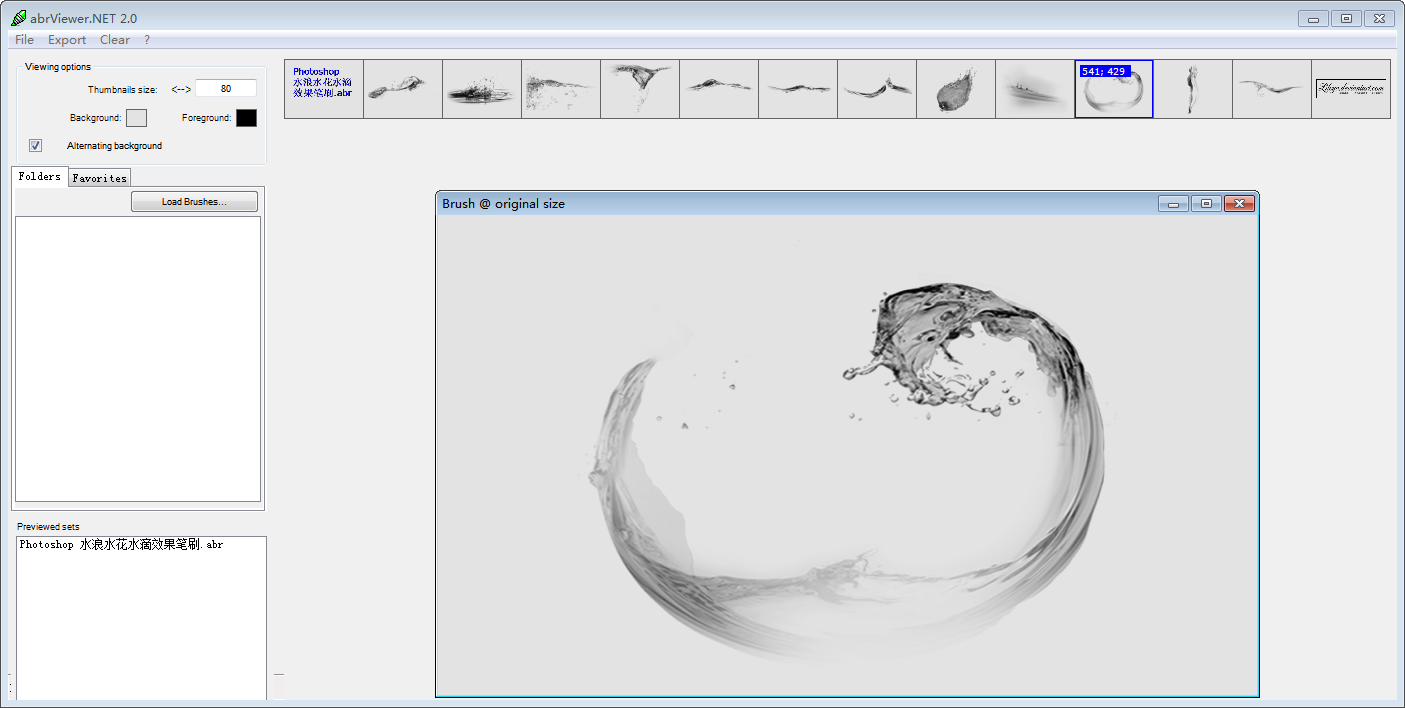
更多免費素材資料下載,敬請關注東坡下載站!















 藝術筆刷繪畫軟件(Pixarra TwistedBrush Pro Studio)v19.17英文特別版
藝術筆刷繪畫軟件(Pixarra TwistedBrush Pro Studio)v19.17英文特別版
 Photoshop英文郵戳筆刷abr格式免費版
Photoshop英文郵戳筆刷abr格式免費版
 41款逼真蜻蜓筆刷abr文件免費下載
41款逼真蜻蜓筆刷abr文件免費下載
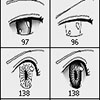 40款ps鼠繪動漫卡通眼睛筆刷abr格式筆刷免費打包下載
40款ps鼠繪動漫卡通眼睛筆刷abr格式筆刷免費打包下載
 Photoshop時尚背景小方塊點綴筆刷素材abr格式免費版
Photoshop時尚背景小方塊點綴筆刷素材abr格式免費版

 教材電子版下載器電腦版
教材電子版下載器電腦版
 2022年安全生產月宣傳海報高清免費下載
2022年安全生產月宣傳海報高清免費下載
 清爽夏日風PPT【76套】模板
清爽夏日風PPT【76套】模板
 簡約中國風ppt【56套】模板
簡約中國風ppt【56套】模板
 子不語(新齊諧)【袁枚】epub+mobi+azw3+txt
子不語(新齊諧)【袁枚】epub+mobi+azw3+txt
 聊齋志異全注全譯epub【蒲松齡】epub+mobi+注釋
聊齋志異全注全譯epub【蒲松齡】epub+mobi+注釋
 永劫無間捏臉數據大全圖片大全
永劫無間捏臉數據大全圖片大全
 2021第200天你好圖片朋友圈
2021第200天你好圖片朋友圈
 考勤表模板excel免費下載
考勤表模板excel免費下載
 22高教考研英語大綱詞匯PDF免費版
22高教考研英語大綱詞匯PDF免費版
 中國藥典2020版電子版四部完整版免費下載
中國藥典2020版電子版四部完整版免費下載
 word2013實戰技巧精粹高清版
word2013實戰技巧精粹高清版
 經典少兒歌曲大全mp3蝸牛與小黃鸝
經典少兒歌曲大全mp3蝸牛與小黃鸝
 故事的道德前提免費閱讀免費版
故事的道德前提免費閱讀免費版
 Spring5核心原理與30個類手寫實戰2021免費版
Spring5核心原理與30個類手寫實戰2021免費版
 女孩子說話的錄音10秒微信mp3免費版
女孩子說話的錄音10秒微信mp3免費版
 應聘個人簡歷模板空白表格自我介紹
應聘個人簡歷模板空白表格自我介紹
 個人簡歷可編輯模板2021免費版
個人簡歷可編輯模板2021免費版
 珠心算EXCEL自動出題【直接A4打印】
珠心算EXCEL自動出題【直接A4打印】
 800份實用合同范文word格式【可直接打印】
800份實用合同范文word格式【可直接打印】
 入黨申請書2020通用模板和范文doc 官方通用版
入黨申請書2020通用模板和范文doc 官方通用版
 中國地圖及各省地圖全圖高清打印版免費版
中國地圖及各省地圖全圖高清打印版免費版
 豎版小學生自我介紹簡歷word模板合集共5款打包
豎版小學生自我介紹簡歷word模板合集共5款打包
 榮格文集第九卷PDF版免費版
榮格文集第九卷PDF版免費版
 400多套朋友圈AE視頻模板打包網盤下載
400多套朋友圈AE視頻模板打包網盤下載





 方正字體打包下載(方正字體庫免費下載)
方正字體打包下載(方正字體庫免費下載) 2023年日歷打印版a4超清晰電子版
2023年日歷打印版a4超清晰電子版 作文格子紙模板(800字)word免費版【a4作文紙
作文格子紙模板(800字)word免費版【a4作文紙 弟子規全文(帶拼音)doc格式【word打印版】
弟子規全文(帶拼音)doc格式【word打印版】 收款收據格式范本(2份)doc格式免費下載【電
收款收據格式范本(2份)doc格式免費下載【電 鋼筆楷書字帖模板pdf格式免費版【打印版】
鋼筆楷書字帖模板pdf格式免費版【打印版】 會議紀要word模板(空白表)doc格式免費版
會議紀要word模板(空白表)doc格式免費版 wps字體庫打包下載
wps字體庫打包下載 國家標準CAD圖框模板【A0-A4】dwg免費下載
國家標準CAD圖框模板【A0-A4】dwg免費下載